他のデバイスに影響を与えずに、特定のデバイスのみに追加でアプリを配布したい・削除したい場合は、以下の方法でご対応ください。
手順1:デバイスに適用されているアプリ構成ポリシーを確認する
1. CLOMO PANEL にログイン後、[ Devices ] をクリックします。
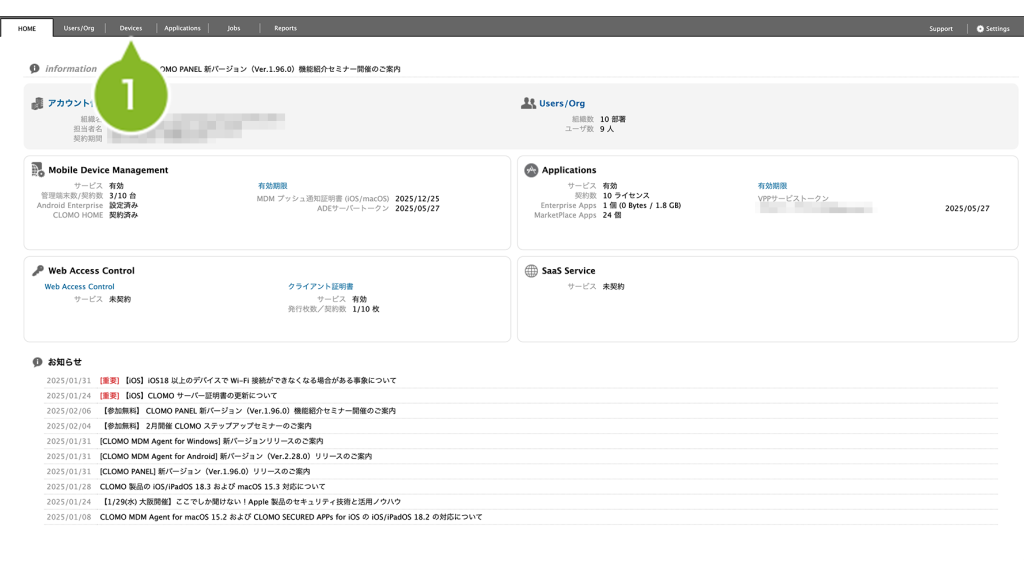
2. アプリを配布したい(削除したい)デバイスを選択します。
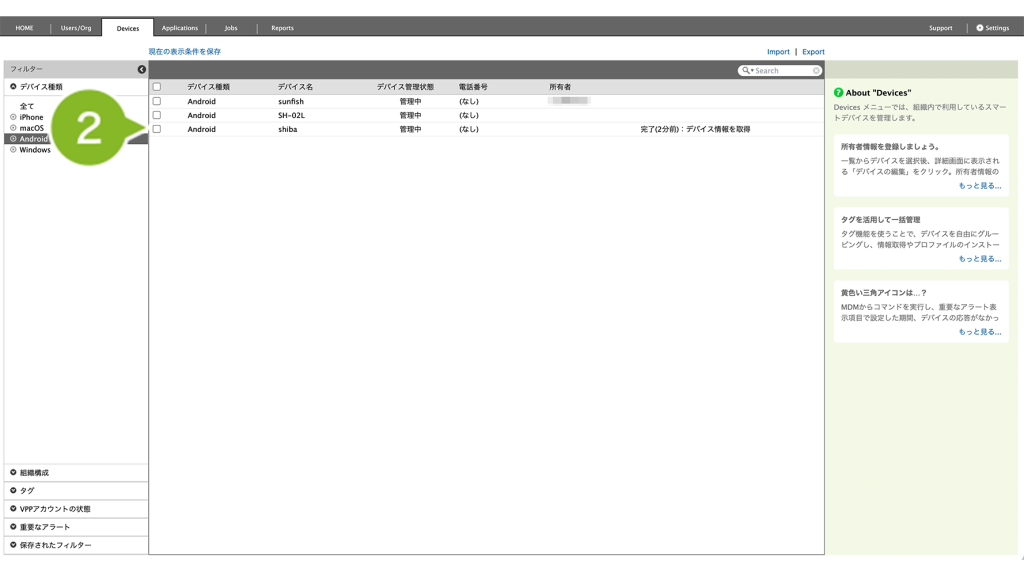
3. [ ポリシー ] をクリックします。
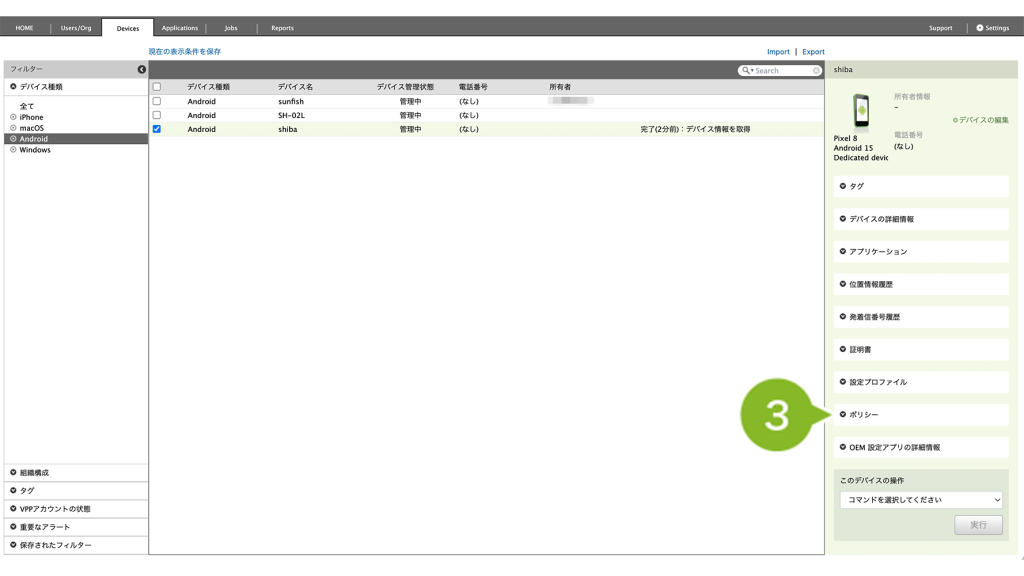
4. ポリシー名を確認します。
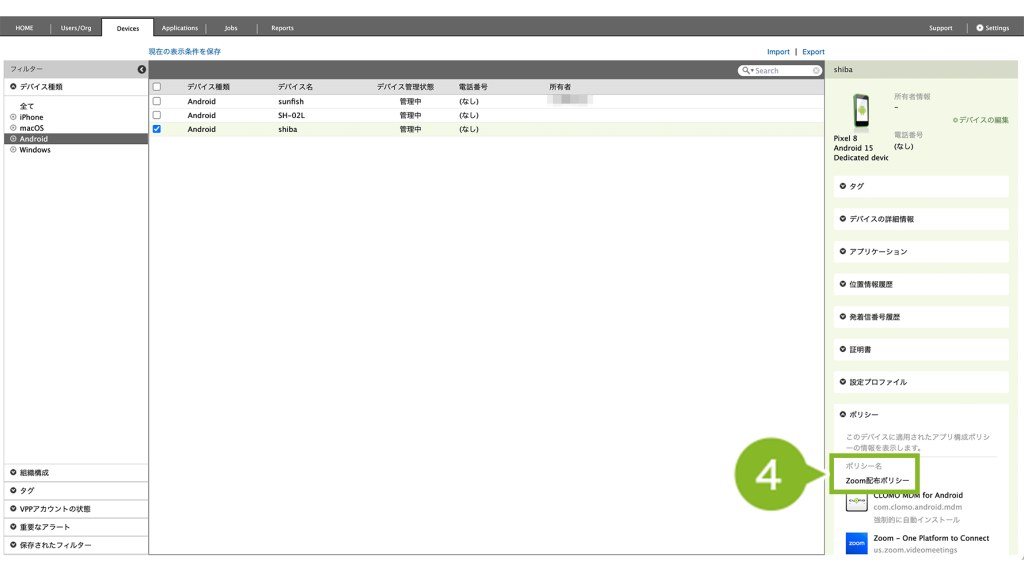
手順2:アプリ構成ポリシーを複製して編集する
1. [ Settings ] をクリックします。
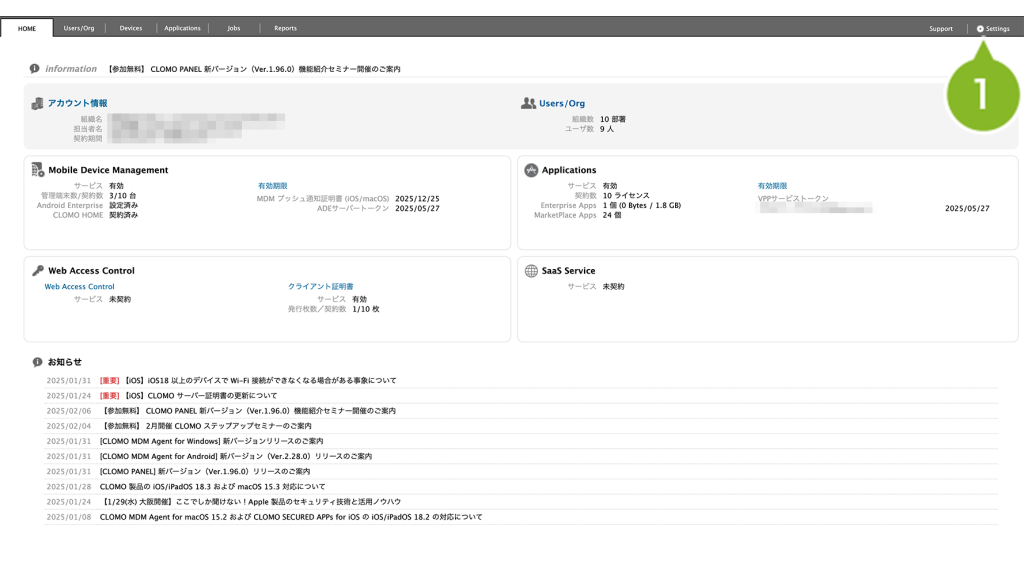
2. 「Mobile Device Management」の[ Android ]をクリックします。
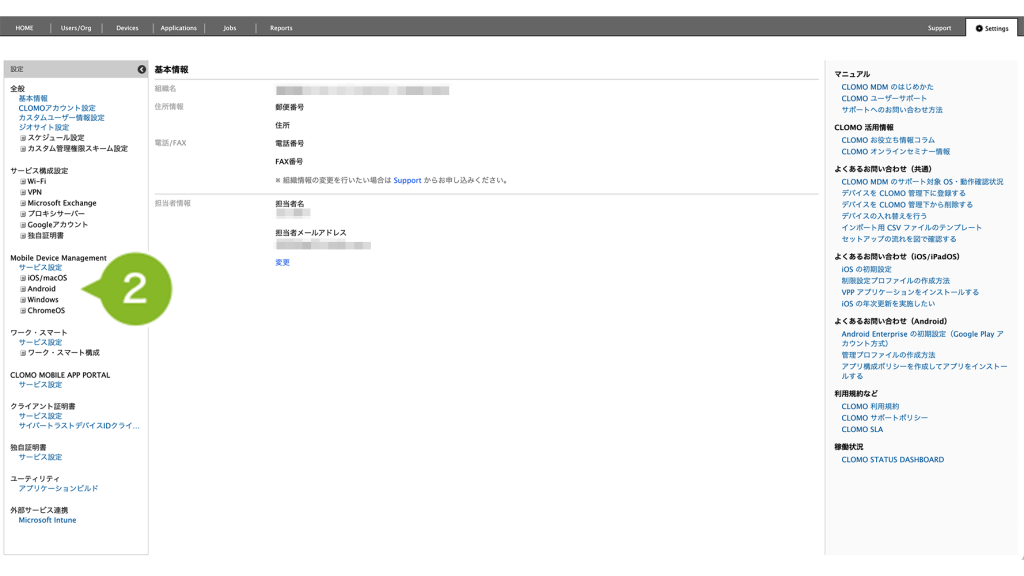
3. [ アプリ構成ポリシー ] をクリックします。
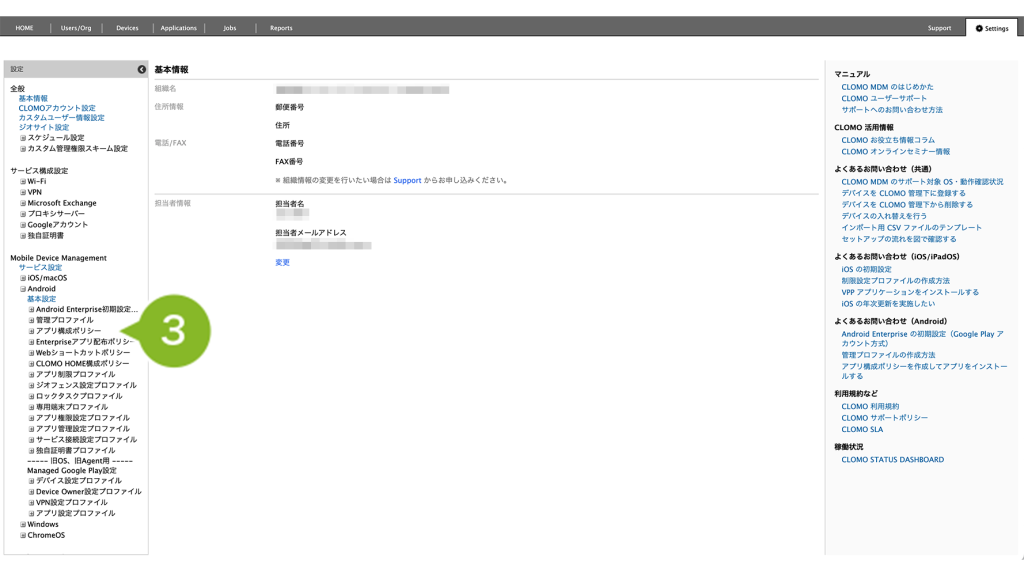
4. 先ほど確認したポリシー名をクリックします。
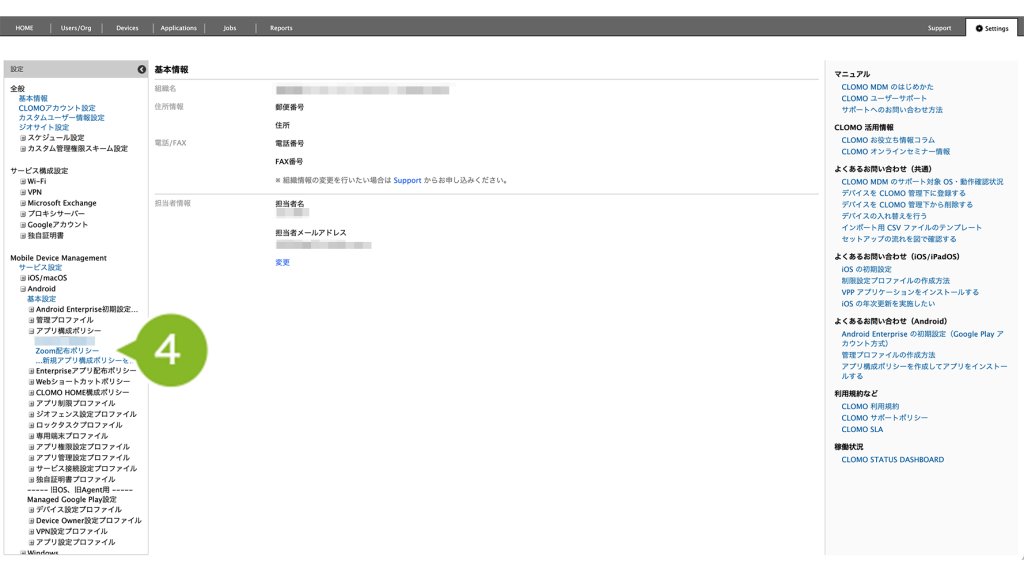
5. [ 複製 ] をクリックします。
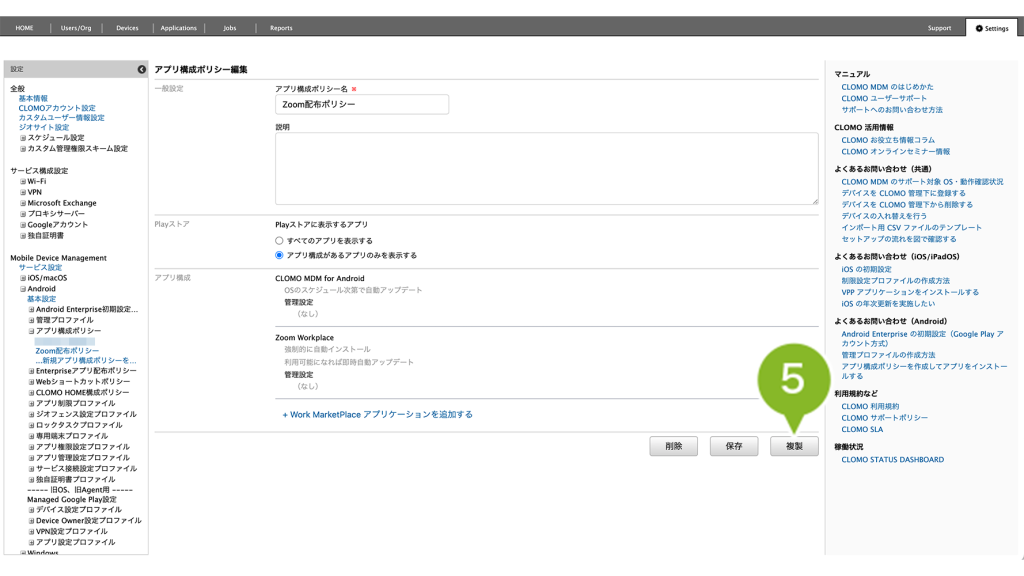
6. 複製したアプリ構成ポリシーを編集します。
・配布したいアプリは、[ + Work MarketPlace アプリケーションを追加する ] をクリックして追加してください。
アプリがプルダウンに表示されない場合は、Managed Google Play アプリケーションの登録をご参照の上、Applications 画面に該当アプリを追加してください。
また、アプリケーションの設定項目についてはアプリ構成ポリシーの作成をご確認ください。
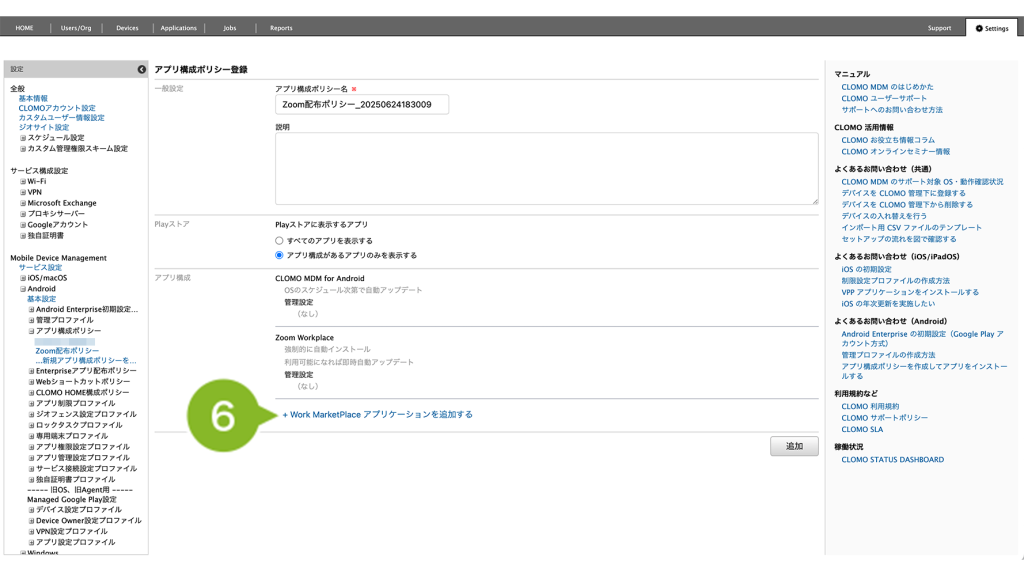
・削除したいアプリは、アプリ名にカーソルを合わせて [ 削除 ] をクリックしてください。
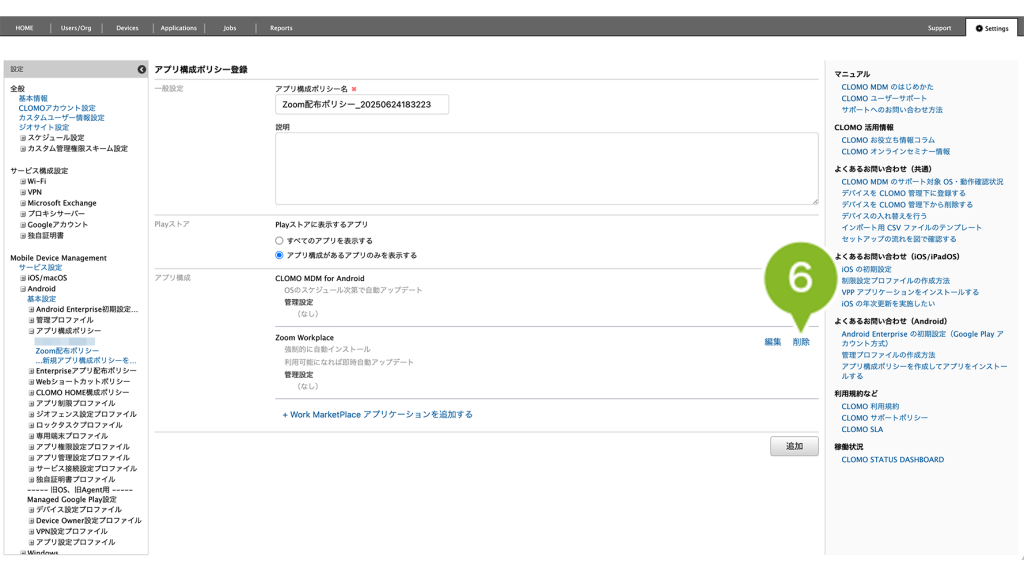
・アプリ構成ポリシー名は、元のアプリ構成ポリシーと区別しやすい名前に変更することをおすすめします。
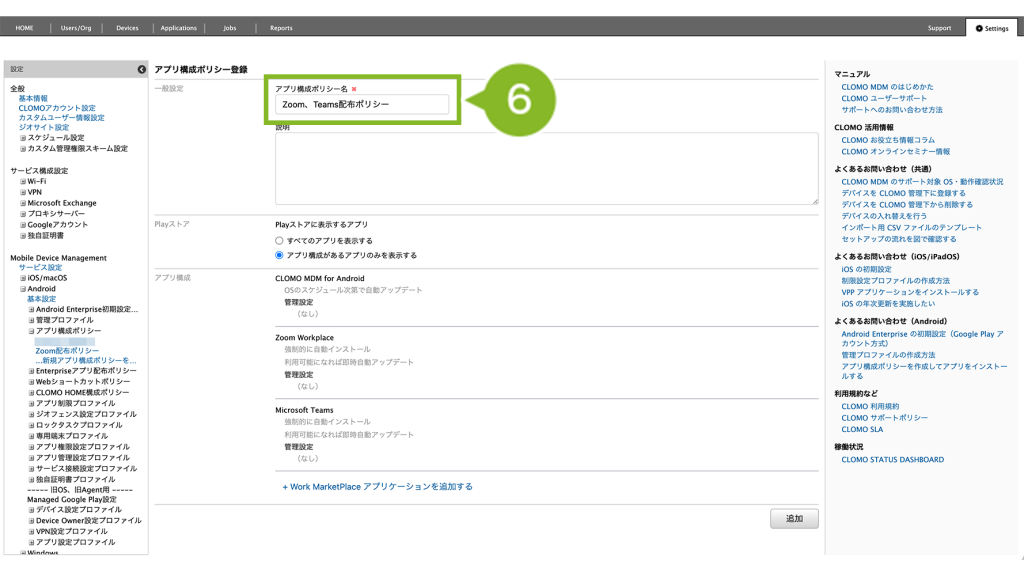
7. 編集が完了したら [ 追加 ] をクリックします。
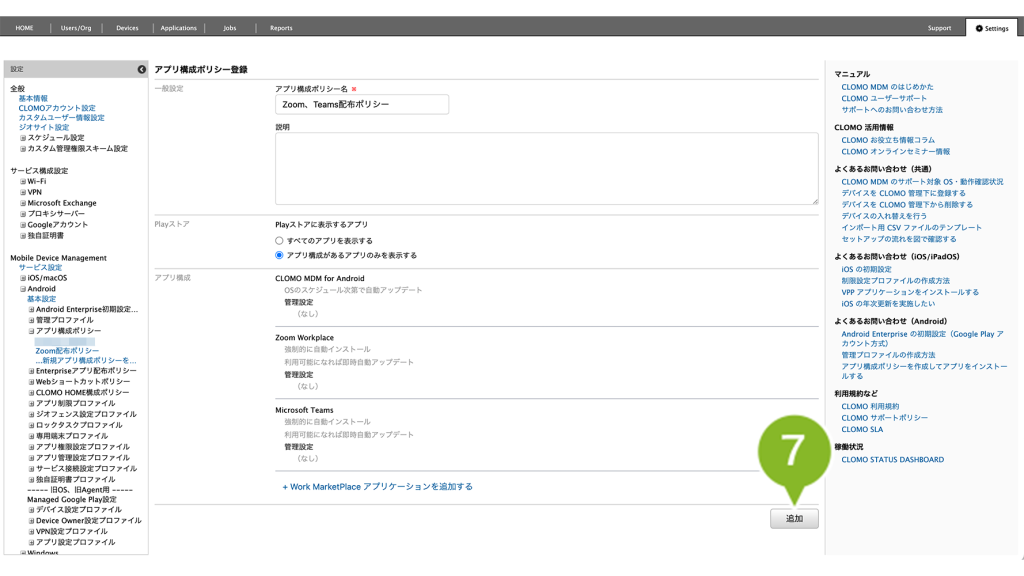
手順3:アプリ構成ポリシーを個別に適用する
先ほど保存したアプリ構成ポリシーを、デバイスに個別で適用します。
操作手順は個別のデバイスにアプリ構成ポリシーを手動適用するをご参照ください。
このページの情報は役に立ちましたか?

このページに対するフィードバック
お寄せいただいたご意見に返信はできかねますので、予めご了承ください。